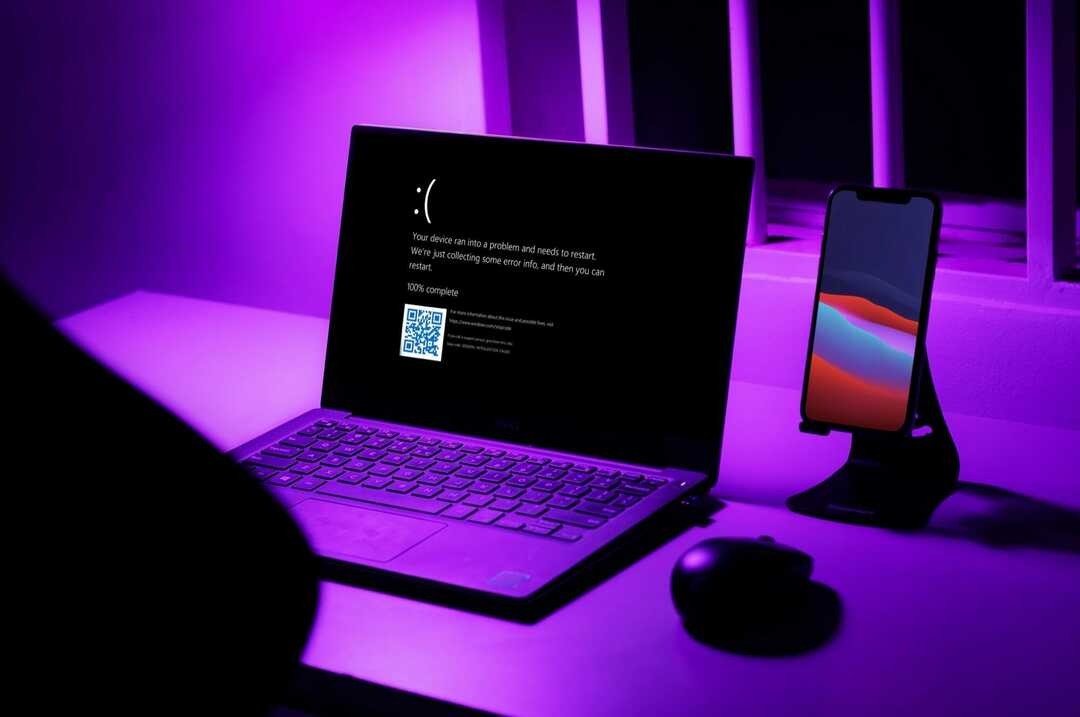- Nie można zakończyć odinstalowywania GTarcade z twojego systemu, ponieważ pojawia się okienko z niewystarczającym dostępem.
- Aby łatwo usunąć GTarcade z Windows 10, powinieneś spróbować użyć godnego zaufania deinstalatora.
- Jeśli korzystanie z aplikacji innej firmy nie jest dla Ciebie opcją, możesz pozbyć się tej aplikacji za pomocą Eksploratora Windows.
- Aby całkowicie sfinalizować usuwanie mini-klienta GTarcade, należy również ponownie rozważyć subskrypcję konta.
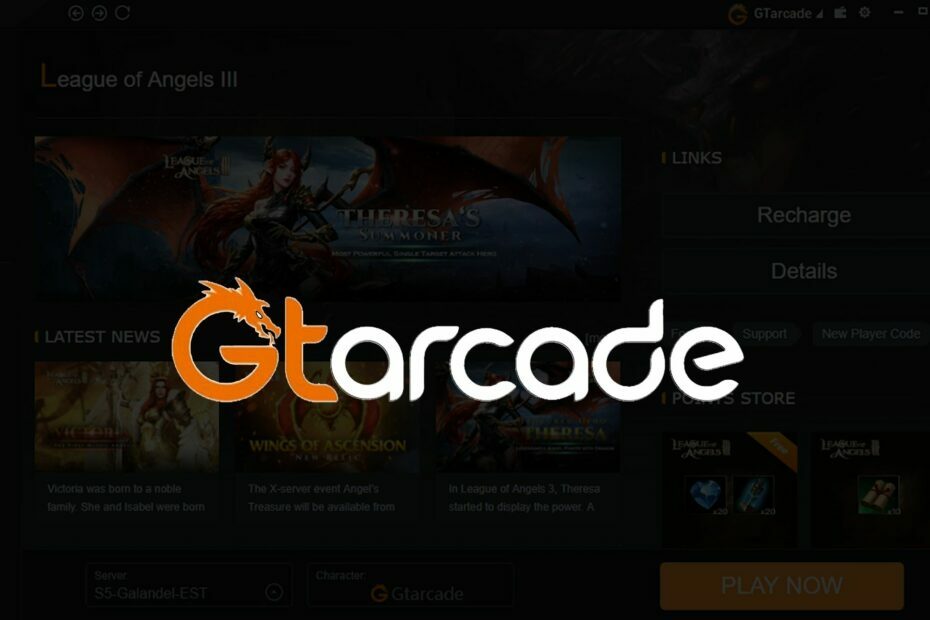
To oprogramowanie naprawi typowe błędy komputera, ochroni Cię przed utratą plików, złośliwym oprogramowaniem, awarią sprzętu i zoptymalizuje komputer w celu uzyskania maksymalnej wydajności. Napraw problemy z komputerem i usuń wirusy teraz w 3 prostych krokach:
- Pobierz narzędzie do naprawy komputera Restoro który jest dostarczany z opatentowanymi technologiami (dostępny patent tutaj).
- Kliknij Rozpocznij skanowanie aby znaleźć problemy z systemem Windows, które mogą powodować problemy z komputerem.
- Kliknij Naprawić wszystko naprawić problemy mające wpływ na bezpieczeństwo i wydajność komputera
- Restoro zostało pobrane przez 0 czytelników w tym miesiącu.
GTArcade to popularna globalna platforma wydawnicza online, która oferuje darmowe gry zręcznościowe. Posiada również klienta stacjonarnego dla komputerów z systemem Windows, który umożliwia granie w gry bezpośrednio z systemu.
Po zainstalowaniu aplikacja zajmie do 2 GB miejsca. Jeśli kończy Ci się pamięć masowa i chcesz odinstalować GTacrade, proces ten może być nieco żmudny.
W przeciwieństwie do innych aplikacji, opcja odinstalowania GTArcade nie zawsze działa. Na szczęście istnieje kilka obejść, których możesz użyć do usunięcia konta i aplikacji GTArcade.
Ten artykuł jest przewodnikiem krok po kroku, jak odinstalować GTArcade z komputera i usunąć konto.
Jak odinstalować aplikację GTArcade z komputera z systemem Windows 10?
1. Użyj Revo Uninstaller

- Pobierz i zainstaluj Revo Uninstaller (znajdź poniższy link).
- Uruchom aplikację i poczekaj, aż przeskanuje system w poszukiwaniu zainstalowanych aplikacji.
- Wybierz GTarcade z listy zainstalowanych aplikacji i kliknij Odinstaluj.
- Po odinstalowaniu wyczyść również wszystkie pozostałe pliki i wpisy rejestru GTArcade.
Revo Uninstaller to narzędzie premium, które może pomóc w usuwaniu aplikacji, które nie mają opcji odinstalowania. Czyści również pozostałe wpisy plików i rejestru, które mogą powodować problemy z innym oprogramowaniem.

Deinstalator Revo
Łatwo i całkowicie usuń GTarcade ze swojego systemu za pomocą tego wydajnego narzędzia.
2. Usuń aplikację z folderu instalacyjnego
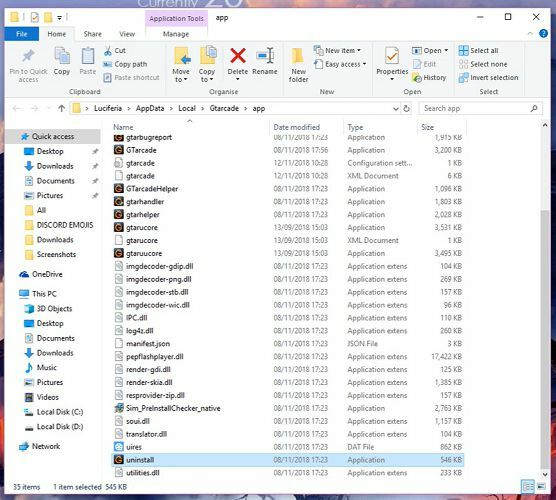
-
Otwórz Eksplorator plików na swoim komputerze i przejdź do następującej lokalizacji
C:\Użytkownicy\nazwa użytkownika\AppData\Local\gtarcade\app - Jeśli nie znajdziesz folderu instalacyjnego aplikacji, kliknij prawym przyciskiem myszy skrót GTArcade na pulpicie i wybierz Otwórz plik Lokalizacja.
- W folderze aplikacji przewiń w dół i zlokalizuj Odinstaluj.
- Kliknij dwukrotnie na Odinstaluj plik.
- Kliknij dobrze aby potwierdzić akcję.
- Poczekaj na zakończenie dezinstalacji.
- Po odinstalowaniu aplikacji uruchom ponownie komputer i sprawdź, czy aplikacja została odinstalowana.
Nie masz wystarczającego dostępu, aby usunąć błąd GTArcade?
Ten błąd występuje z powodu problemów z uprawnieniami. Sprawdź, co zrobić, jeśli nie masz wystarczającego dostępu, aby usunąć błąd GTArcadeaby zobaczyć więcej szczegółów na ten temat.
Jak usunąć konto GTArcade?

Niestety nie ma prostego sposobu na usunięcie konta GTArcade. Chociaż istnieje opcja rozejmu, która usuwa zamek z twojego konta, jeśli nie zalogujesz się przez 14 dni z rzędu.
To powiedziawszy, konto nadal nie jest całkowicie usunięte. Jeśli jednak zalogowałeś się za pomocą swojego konta na Facebooku i Gmailu, możesz odłączyć konto od ustawień konta Google lub Facebook, aby usunąć swoje konto GTArcade.
Windows 10 oferuje wiele sposoby odinstalowywania aplikacji innych firm. Możesz je usunąć z Ustawień oraz Panelu sterowania.
Jednak aplikacje takie jak GTArcade mogą wymagać dodatkowego wysiłku, aby je całkowicie usunąć. Przejrzyj wszystkie rozwiązania i zastosuj je, aby trwale usunąć aplikację.
 Nadal masz problemy?Napraw je za pomocą tego narzędzia:
Nadal masz problemy?Napraw je za pomocą tego narzędzia:
- Pobierz to narzędzie do naprawy komputera ocenione jako świetne na TrustPilot.com (pobieranie rozpoczyna się na tej stronie).
- Kliknij Rozpocznij skanowanie aby znaleźć problemy z systemem Windows, które mogą powodować problemy z komputerem.
- Kliknij Naprawić wszystko rozwiązać problemy z opatentowanymi technologiami (Ekskluzywny rabat dla naszych czytelników).
Restoro zostało pobrane przez 0 czytelników w tym miesiącu.